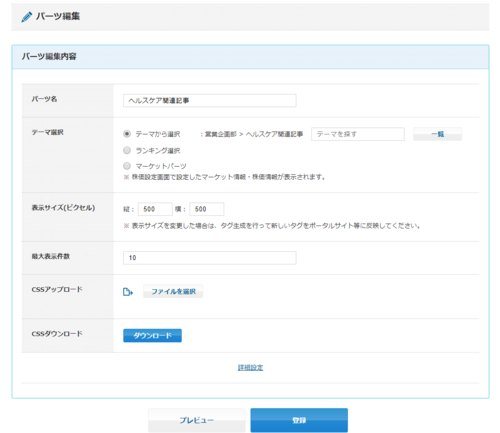パーツの新規追加
「パーツ設定」画面をクリックすると、登録済のパーツ一覧が表示されます。
「新規一覧」ボタンをクリックすると、「パーツ編集」画面が開き、パーツの内容を編集することができます。
パーツ名
パーツ名を入力してください。パーツ名はパーツのタイトルになります。
テーマ選択
「テーマ設定」で登録したテーマでパーツを作成するか、「(社内の閲覧数)ランキング」「マーケット」を表示するかを設定します。
テーマで作成する場合は、「テーマから選択」を選択し、登録したテーマをお選びください。(テーマ名で検索するか、一覧から選択してください。)
表示サイズ
組み込むパーツの表示サイズをピクセル数で入力してください。
最大表示件数
パーツに表示する記事の最大件数を入力してください。
CSSアップロード/ダウンロード
初期設定では、日経スマートクリップ側のデザインでスタイル指定されていますが、埋め込むポータルサイトのデザインに合わせて、パーツのスタイルを変更することができます。
手順1. 「ダウンロード」ボタンをクリックし、初期設定のCSSファイルをダウンロードしてください。
手順2. ダウンロードしたCSSファイルを、ポータルサイトに合わせて修正してください。
手順3. 「ファイルを選択」ボタンをクリックし、修正したCSSファイルを選択してください。
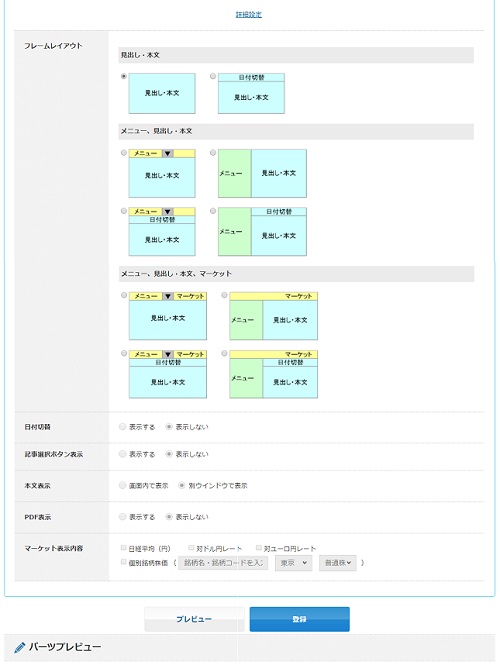
フレームレイアウト
パーツに表示させる情報項目やレイアウトを最大10パターンから選択することができます。
日付切替
パーツ内に記事日付ごとに表示対象を絞り込むためのリンクを「表示する」「表示しない」から選択します。
「表示する」の場合、直近7日分の記事日付ごとの絞り込みリンク、直近7日間をすべて表示させるリンクがパーツ内上部に表示されます。
記事選択ボタン表示
「表示する」を選択すると、パーツ内の記事見出し先頭にチェックボックスが表示され、複数記事本文をまとめて選択し、閲覧できるようになります。
本文表示
記事本文をパーツ内で表示させるか、ブラウザの別ウィンドウで表示させるかを選択します。
PDF表示
「表示する」を選択した場合、パーツ内の記事見出し部分にPDFアイコンが表示され、記事の切抜きイメージを閲覧できるようになります。
マーケット表示内容
チェックボックスで、パーツ内に以下の情報を表示させるかどうか選択します。
なお、表示箇所は常にパーツ内右上となり、個別銘柄株価は1件のみ表示可能です。
・日経平均(円)
・対ドル円レート
・対ユーロ円レート
・個別銘柄株価
パーツプレビュー
「パーツプレビュー」で作成したパーツの見た目を確認することができます。
パーツ内容を編集したら、「プレビュー」ボタンを押してください。「ページ編集内容」で編集した内容がプレビューに反映されます。
登録
プレビューで確認して問題なければ、「登録」ボタンをクリックしてください。作成したパーツが登録され、前ページの「パーツ一覧」に追加されます。